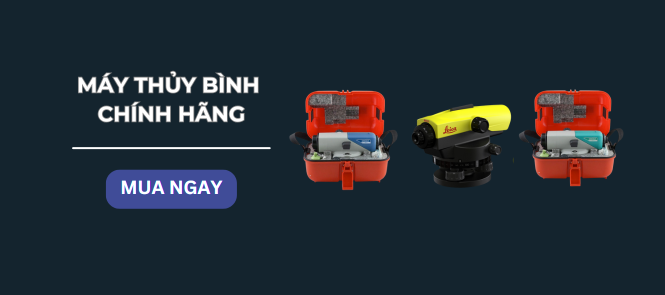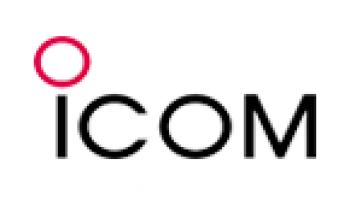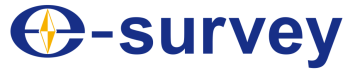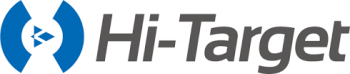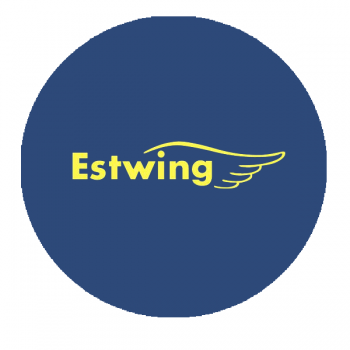Nếu bạn đang tìm kiếm phần mềm trắc địa, các thông tin liên quan về máy móc đo đạc, trắc địa cho dự án của mình bạn đã tìm đúng kho lưu trữ! Trong quá trình sử dụng máy và cài đặt phần mềm, nếu gặp bất cứ vấn đề gì hãy liên lạc với chúng tôi qua số Hotline 0913. 051.734 để được hỗ trợ!
1. Các phím cứng và ý nghĩa phím cứng
.jpg)
Các phím và ý nghĩa các phím:
- Phím bên trái số 7 của màn hình xanh, là phím di chuyển sang trang tiếp theo ( Dùng khi màn hình có nhiều trang)
- Phím bên trái số 1 của màn hình xanh, là phím User key 1 được đặt chức năng tùy chọn với các chức năng được lựa chọn từ menu FNC
- Phím bên trái số 0 của màn hình xanh, là phím User key 2 được đặt chức năng tùy chọn với các chức năng được lựa chọn từ menu FNC
- Phím bên trái số 4 của màn hình xanh, Phím (chức năng) truy cập nhanh vào những chức năng đo và hỗ trợ quá trình đo.
- Phím bên trái số 4 của màn hình trắng, Phím (sở thích) truy cập nhanh vào những chức năng đo và hỗ trợ quá trình đo
- Phím bên phải phím F4 của màn hình xanh, với Leica Flexline TS06Plus và dưới phím user key 2 của màn hình trắng, với Leica Flexline TS09Plus: Phím thoát khỏi giao diện hiện tại hoặc chế độ soạn sửa. Trở về màn hình trước đó.
- Phím màu đỏ mũi tên góc bên phải cuối cùng của màn hình xanh, với Leica Flexline TS06Plus và phím tròn OK ở giữa của màn hình trắng ,với Leica Flexline TS09Plus: Phím Enter xác nhận dữ liệu vào và tiếp tục trường tiếp theo
-
Phím màu đen tròn có 4 mũi tên lên xuống của màn hình xanh (Leica Flexline TS06Plus): Phím di chuyển con trỏ (hoặc thanh sang) sang trái/phải và lên trên/xuống dưới.
- Ấn lên: Chèn ký tự (trong trường soạn thảo dữ liệu)
- Ấn xuống: Xóa ký tự ở vị trí con trỏ (trong trường soạn thảo dữ liệu)
- Phím màu đỏ xếp dạng tròn có 4 mũi tên lên xuống bao quanh chữ OK của màn hình trắng (Leica Flexline TS09Plus): Phím di chuyển con trỏ (hoặc thanh sang) sang trái/phải và lên trên/xuống dưới.
- (Trigger key): Phím trigger có thể được cài đặt một trong 3 chức năng (Meas, Dist, Off).
- Phím tắt/mở máy
2. Màn hình máy toàn đạc điện tử Leica Flexline TS06Plus và Leica Flexline TS10Plus
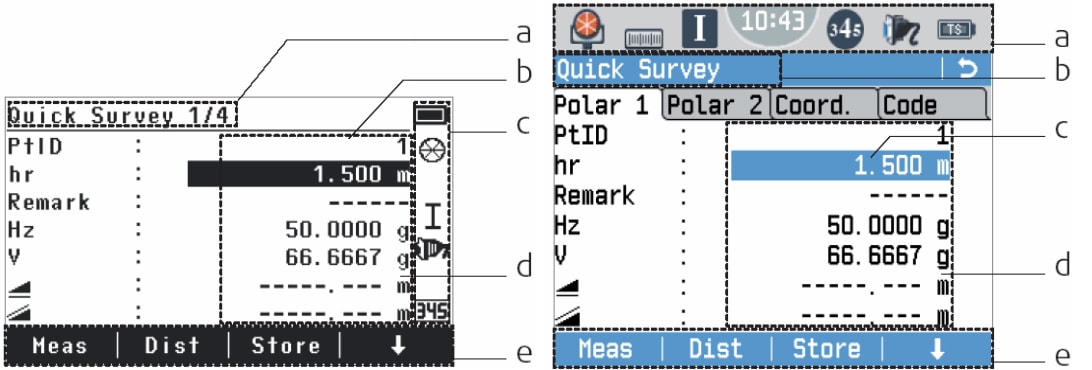
a: Tiêu đề của màn hình
b: Tiêu điểm màn hình. Trường soạn thảo
c: Các biểu tượng tình trạng
d: Trường soạn thảo
e: Các phím mềm
3. Các phím mềm (softkeys) Leica Flexline TS06Plus và Leica Flexline TS09Plus
Các phím F1, F2, F3, F4 là các phím mềm thực hiện các chức năng hiển thị trên dòng thông điệp dưới đáy màn hình- Ví dụ: Trong chương trình Quick-Survey thì các phím mềm thực hiện các lệnh Meas, Dist, Store, …Tương ứng với vị trí các phím mềm F1, F2, F3, F4.
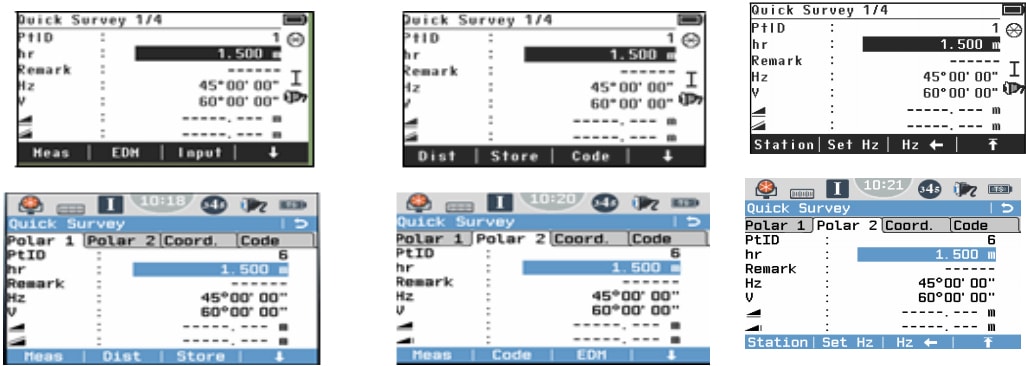
Ý nghĩa các phím mềm
· [Meas] : Đo và lưu kết quả vào bộ nhớ máy.
· [Dist] : Đo và hiển thị trên màn hình, không lưu kết quả vào trong máy.
· [Store] : Lưu kết quả đang hiển thị trên màn hình vào trong máy.
· [ENH] : Nhập tọa độ.
· [List] : Hiển thị những điểm có sẵn.
· [Find] : Tìm kiếm điểm.
· [EDM] : Cài đặt các tham số liên quan đến chế độ đo dài.
· [Input] : Nhập dữ liệu
· [Manage] : Chứa dữ liệu (có thể tìm kiếm điểm trong khi đo,…)
· [Back] : Về giao diện màn hình trước
· Default : Đưa tất cả các giá trị trong trường soạn thảo về giá trị mặc định
· [Station] : Cài đặt trạm máy
· [Hz=0] : Cài đặt góc bằng
· → ABC : Chuyển sang chế độ nhập chữ
· → 345 : Chuyển sang chế độ nhập số
· [VIEW] : Xem chi tiết dữ liệu (tên job, tên điểm, tọa độ…)
· Quit : Thoát khỏi màn hình hoặc chương trình
· " Mô tả: Hình mũi tên vuông góc đi xuống", Hiển thị chức năng tiếp theo của phím mềm.
· " Mô tả: Hình mũi tên vuông góc đi lên chạm một thanh ngang" Quay lại chức năng trước của phím mềm.
· [Cont] : Xác nhận kết quả đo hoặc dữ liệu nhập vào và tiếp tục xử lý. Nếu là thông điệp thì có chức năng xác nhận thông điệp với hoạt động đã lựa chọn hoặc quay trở lại màn hình trước để thực hiện lựa chọn lại công việc.
Các ký hiệu và ý nghĩa:
· "Mô tả: hình tam giác vuông, đậm nghiêng mặt chéo". Thể hiện khoảng cách nghiêng
· "Mô tả: hình tam giác vuông, đậm mặt đáy"..Thể hiện khoảng cách ngang
· "Mô tả: hình tam giác vuông, đậm mặt đứng". Thể hiện chênh cao
Một số ký hiệu khác sẽ được chỉ ra cụ thể trong từng chương trình ứng dụng.
4. Cây thư mục của máy toàn đạc điện tử Leica Flexline TS06Plus và Leica Flexline TS09Plus
- Stn. Setup: Thiết lập trạm máy
- Survey: Đo chi tiết
- Stakeout: Chuyển điểm thiết kế ra thực địa
- Ref. line: Đường thẳng tham chiếu
- Ref. Arc: Đường cong tham chiếu
- Ref. Plane: Mặt phẳng tham
- Tie Dist: Đo khoảng cách gián tiếp
- COGO: Tiện ích xử lý các bài toán trắc địa
- Area & Vol: Đo diện tích và tính khối lượng
- Remote Ht: Đo cao từ xa
- Road 2D: Ứng dụng trong giao thông
- Road 3D: Ứng dụng trong giao thông ( với máy Leica Flexline TS06Plus phải đặt hàng khi mua máy mới có)
- Travese: Ứng dụng đo đường chuyền ( với máy Leica Flexline TS06Plus phải đặt hàng khi mua máy mới có)
- Mining: Ứng dụng đặc biệt cho hầm lò ( với máy Leica Flexline TS06Plus và Leica Flexline TS10Plus phải đặt hàng khi mua máy mới có)
- Export data: Truyền dữ liệu ra thiết bị ngoài
- Import data: Truyền dữ liệu vào máy toàn đạc
- Work: Cài đặt công việc – Phím Trigger 1, Trigger 2, phím USER 1, phím USER 2, bật/ tắt bù, hiệu chuẩn góc bằng, định nghĩa mặt bàn độ.
- Regional: Cài đặt vùng – Cài đặt chiều tăng góc bằng, kiểu góc đứng, góc đứng sau khi đo Dist, lựa chọn ngôn ngữ, đơn vị đo góc, số đọc nhỏ nhất, đơn vị đo khoảng cách, số thập phân khoảng cách, đơn vị nhiệt độ, đơn vị áp suất, đơn vị độ dốc, thời gian, ngày, định dạng
- Data: Cài đặt số liệu – Ghi đè điểm, kiểu phân loại, kiểu sắp xếp phân loại, lưu mã điểm, mã điểm, số liệu ra, định dạng GSI
- Screen: Cài đặt màn hình – Chiếu sáng màn hình, chiếu sáng chữ thập, sưởi ấm màn hình, tự động tắt mở, chế độ chờ, âm bàn phím, âm báo góc đặc biệt, âm báo chuyển điểm thiết kế ra thực địa
- EDM: Cài đặt chức năng liên quan đến đo dài – Kiểu đo, kiểu gương, hắng số gương, dẫn hướng, áp suất, nhiệt độ, lượng hiệu chỉnh khí tượng (ppm), bật/ tắt tia laser,…
- Interface: Cài đặt thông số truyền trút số liệu – Chọn cổng USB/ RS232/ mã PIN Bluetooth, tốc độ truyền,…
- Jobs: Các tên công việc
- Fixpoints: Các điểm cứng
- Meas. Data: Các điểm đo
- Codes: Các ký hiệu điểm
- Formats: Các định dạng
- Del. Data: Xóa job
- USB Stick: Quản lý file USB
· Tools: Công cụ
- Adjust: hiệu chỉnh
- Hz-Collimation: Hiệu chỉnh góc bằng
- V – Index: Hiệu chỉnh góc đứng
- Compensator Index: Bù nghiêng
- Tilt – axis: Hiệu chỉnh trục nghiêng
- View adjustment data: Xem lượng giá trị hiệu chỉnh
- Adjustment reminder: Nhắc thời gian hiệu chỉnh máy
· Info: Thông tin về kiểu máy, số máy, phần mềm, dung lượng bộ nhớ ,…
· Licence: Nhập mã licence cho các ứng dụng
· PIN: Cài đặt mật khẩu
· Load FW: Cài phần mềm hệ thống, EDM, Logo, ngôn ngữ.